
Installationsmethode: 1. Installieren und konfigurieren Sie Apache; 2. Laden Sie das PHP-Installationspaket herunter und entpacken Sie es in den angegebenen Pfad. 3. Kopieren Sie eine Kopie von „php.ini-development“, benennen Sie sie in „php.ini“ um und platzieren Sie sie es im Installationspfad und konfigurieren Sie diese Datei. 4. Laden Sie PHP in Apache und definieren Sie die Datei, die das PHP-Modul ausführt.
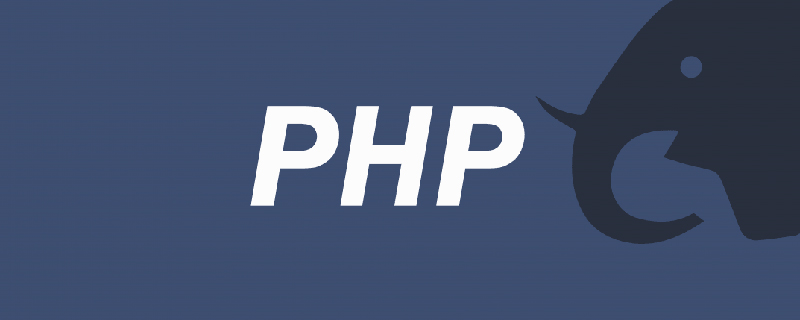
Die Betriebsumgebung dieses Tutorials: Windows 7-System, PHP-Version 7.1, DELL G3-Computer
1. Apache
Weil Apache Die offizielle Website stellt nur zur Verfügung. Wenn Sie den Quellcode verwenden möchten, müssen Sie ihn selbst kompilieren. Hier wähle ich das Installationspaket eines Drittanbieters Apache Lounge.
Geben Sie die offizielle Download-Adresse von Apachelounge ein: http://www.apachelounge.com/download/
Laden Sie zunächst vc redist herunter und installieren Sie es, eine Komponente, die für die Ausführung von Apache notwendig ist.
Laden Sie die dekomprimierte Version von Apache herunter und platzieren Sie den dekomprimierten Ordner in dem Pfad, den Sie installieren möchten.
Ändern Sie die Konfigurationsdatei:
‐ out Ändern Sie die Konfigurationsdatei in: Wenn es sich von Ihrem Installationspfad unterscheidet, müssen Sie die Konfigurationsdatei Apachconfhttpd.conf öffnen und alle
c:Apache24, c:Apache24htdocs und c:Apache24cgi-bin ändern, die nicht mit „#“ kommentiert sind. zu den entsprechenden Pfaden.
in.
httpd.confÜberprüfen Sie, ob die Installation erfolgreich war: Führen Sie Apache-Startup httpd.exe aus. Geben Sie „localhost:80“ im Browser ein. Wenn nicht darauf zugegriffen werden kann, ist die Apache-Konfiguration abgeschlossen. Tipps: Registrieren Sie Apache als Windows-Dienst
httpd.exe -k install
2. PHP
Installation und Konfiguration von PHP
Geben Sie die PHP-Download-Adresse http://windows.php.net/download ein, um die neueste threadsichere Version der PHP-Zip-Datei herunterzuladen Komprimiertes Paket und entpacken Sie es. Platzieren Sie es in dem Pfad, in dem Sie es installieren möchten. Hinweis: Die heruntergeladene PHP VC-Version darf nicht höher sein als die zuvor installierte vc redist-Version.
httpd.exe -k uninstall
Laden Sie PHP in Apache und definieren Sie die Datei, die das PHP-Modul ausführt.
Öffnen Sie die Apache-Konfigurationsdatei confhttpd.conf, suchen Sie den LoadModule-Bereich und fügen Sie danach hinzu:
LoadModule php7_module „PHP-Installationspfad php7apache2_4.dll“ # PHP als Modul in Apache laden. Die „7“ in „php7_module“ sollte der PHP-Version entsprechen; außerdem können verschiedene PHP-Versionen „php7apache2_4.dll“ unterschiedlich sein. IPhpinidir „PHP Installation Path“ #Teilen Sie den Installationspfad von Apache PHP mit
extension_dir = "D:/Program Files/php-7.2.10/ext"
Das obige ist der detaillierte Inhalt vonSo installieren Sie eine PHP-Umgebung unter Windows. Für weitere Informationen folgen Sie bitte anderen verwandten Artikeln auf der PHP chinesischen Website!
 Windows prüft den Portbelegungsstatus
Windows prüft den Portbelegungsstatus
 Überprüfen Sie die Portbelegungsfenster
Überprüfen Sie die Portbelegungsfenster
 Windows-Fotos können nicht angezeigt werden
Windows-Fotos können nicht angezeigt werden
 Überprüfen Sie den Status der belegten Ports in Windows
Überprüfen Sie den Status der belegten Ports in Windows
 Windows kann nicht auf den freigegebenen Computer zugreifen
Windows kann nicht auf den freigegebenen Computer zugreifen
 Automatisches Windows-Update
Automatisches Windows-Update
 Windows Boot Manager
Windows Boot Manager
 Tastenkombinationen für den Windows-Sperrbildschirm
Tastenkombinationen für den Windows-Sperrbildschirm